 STORMWARE
STORMWARE
 Podpora
Podpora
 FAQ
FAQ
 Instalace MS SQL Server 2022 Express
Instalace MS SQL Server 2022 Express
Instalace MS SQL Server 2022 Express
Programy POHODA SQL, POHODA E1 a PAMICA SQL pro svůj provoz potřebují Microsoft SQL Server. Pro lokální použití na jednom PC lze využít volně přístupné verze Microsoft SQL Server 2022 Express.
Systémové požadavky
Systémové požadavky uvedené v následující tabulce představují doporučené parametry pracovní stanice uživatele, na které bude provozován SQL server pro provoz programů POHODA SQL / E1 nebo PAMICA SQL.
| Operační systém: | Microsoft Windows 11, Microsoft Windows 10, Windows Server 2016, Windows Server 2019, Windows Server 2022
|
| Procesor (CPU): | Intel Core i5, i7 a vyšší |
| Operační paměť (RAM): | 8 GB RAM |
| Pevný disk (HDD): | 2 x SSD disk |
| Záložní zdroj (UPS): | APC 500 W (podle zdroje PC/serveru) |
| Ostatní požadavky: | Pro sledování výstupů z doplňku Business Intelligence je nutný program Microsoft Excel, nejlépe ve verzi 2019. |
Stažení instalace MS SQL Server 2022 Express
Instalační balík je dostupný přímo na stránkách společnosti Microsoft, odkud je volně stažitelný.
Odkaz ke stažení: https://download.microsoft.com/download/5/1/4/5145fe04-4d30-4b85-b0d1-39533663a2f1/SQL2022-SSEI-Expr.exe
Po stisku tlačítka Stáhnout se spustí stahování souboru. Ten umístěte tak, aby bylo možné jej po dokončení stahování jednoduše najít a spustit.
Instalace MS SQL Server 2022
Je-li stahování dokončeno, vyhledejte soubor instalačního balíku na vašem pevném disku a spusťte jej.
Pokud instalujete MS SQL Server na OS Windows 11, je nezbytné před zahájením instalace provést úpravu registrů:
- Spusťte Windows PowerShell jako správce počítače.
- Zadejte příkaz, kterým přidáte požadovaný klíč do registru:
New–ItemProperty –Path “HKLM:\SYSTEM\CurrentControlSet\Services\stornvme\Parameters\Device“ –Name “ForcedPhysicalSectorSizeInBytes“ –PropertyType MultiString –Force – Value “* 4095“
- Restartujte počítač.
Podrobnější informace naleznete v FAQ.
V průvodci volby typu instalace zvolte Custom. Všechny typy instalace potřebují k chodu připojení k internetu. Je pravděpodobné, že se zobrazí hlášení o nekompatibilitě češtiny, to stačí potvrdit tlačítkem Yes.
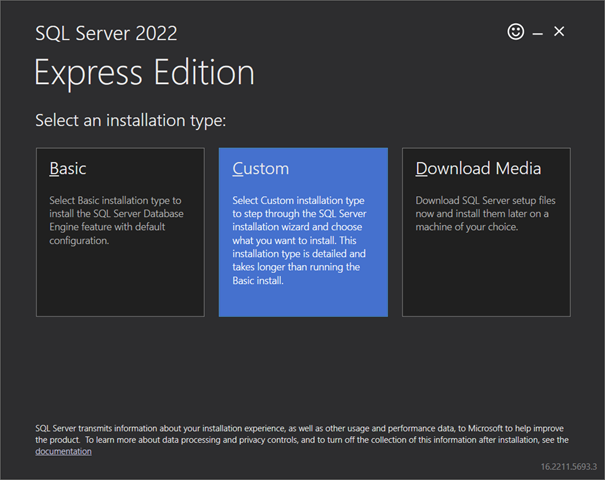
Po potvrzení dojde k zobrazení upozornění na to, že čeština není v instalátoru podporována. To stačí potvrdit stiskem tlačítka OK.
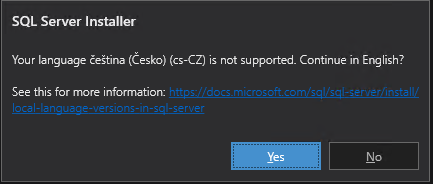
Na druhé straně průvodce můžete změnit umístění pro stahování komponent potřebných k instalaci. Stahování zahájíte stiskem tlačítka Install.
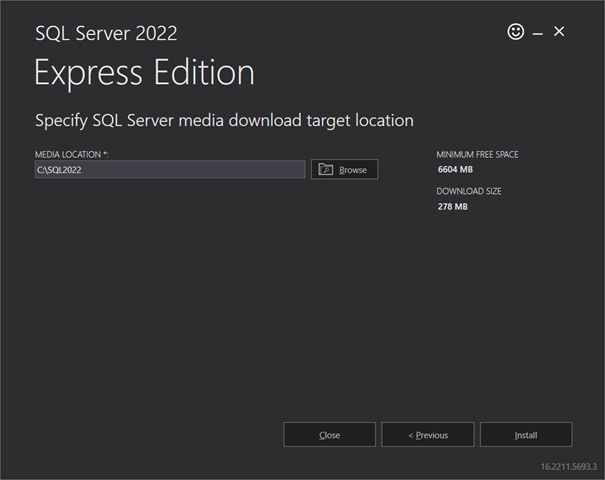
Jakmile se dokončí stahování potřebných komponent, spustí se samotná instalace MS SQL Server 2022 Express. V tom zvolte první položku pro samostatnou instalaci.
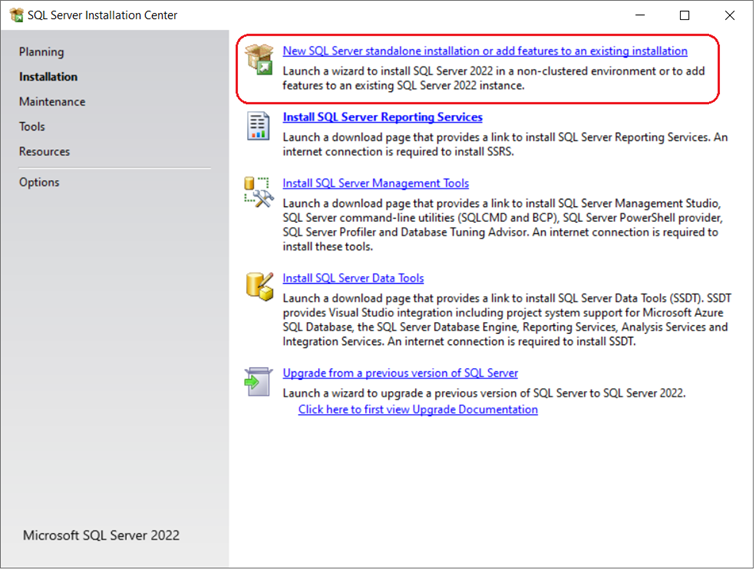
Budete vyzváni pro zadání souhlasu s licenčním ujednáním. To provedete zatrhnutím označené volby a stiskem tlačítka Next. Instalátor na pozadí provede kontrolu, zda jsou dostupné všechny potřebné součásti operačního systému.
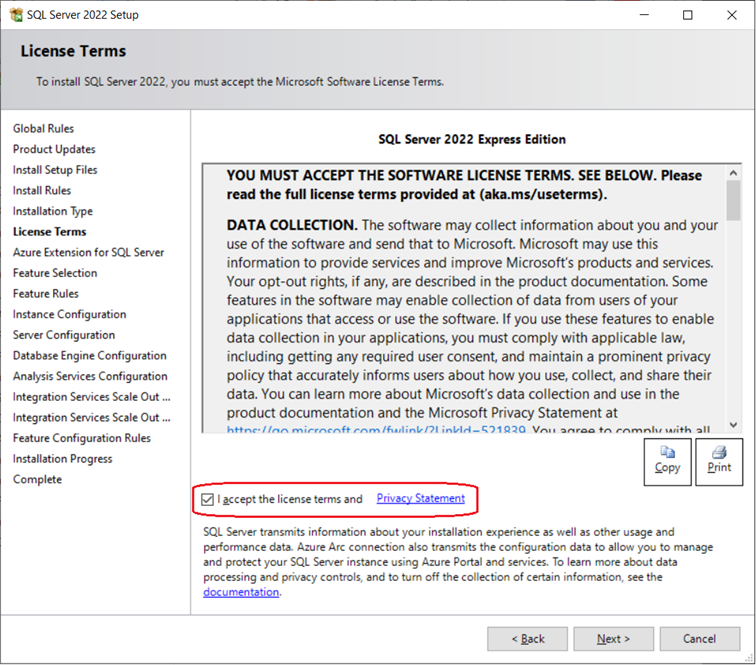
Na stránce Azure Extension for SQL Server doporučujeme neinstalovat.
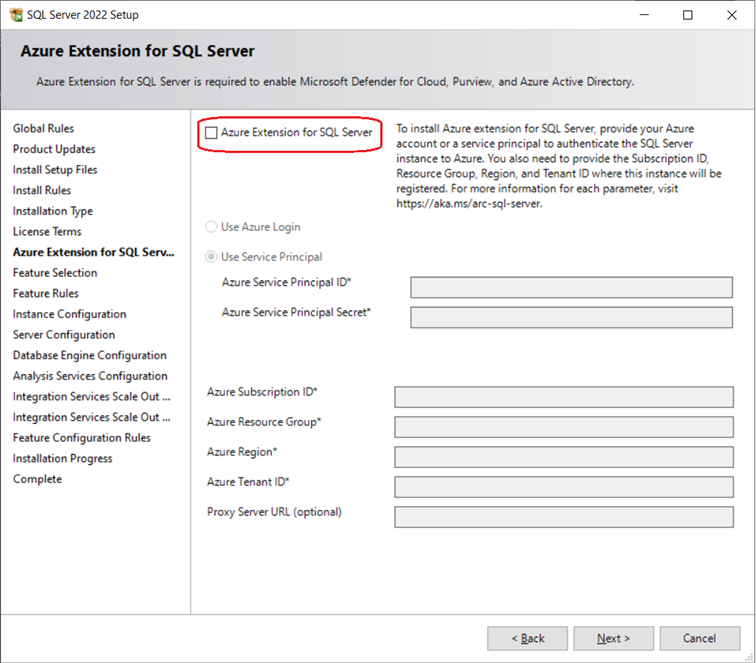
Další strana nabízí automatickou aktualizaci zabezpečení serveru a dalších důležitých součástí. Je doporučeno aktivovat tuto kontrolu aktualizací.
Na následující straně se definuje součást Database Engine Services, která bude instalována. V případě potřeby je možné v poli Instance root directory změnit složku, kde bude SQL Server nainstalován.
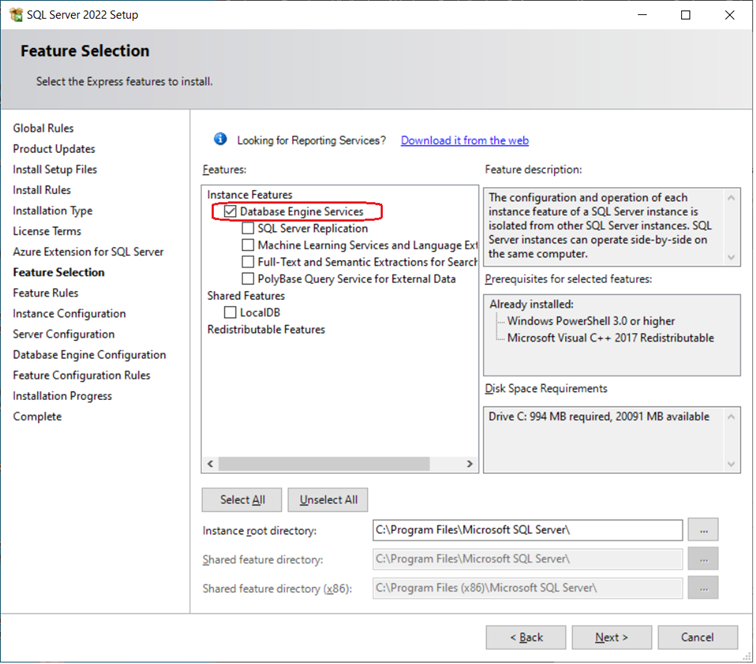
Další strana průvodce umožňuje přejmenování instance serveru. Zde doporučujeme ponechat výchozí pojmenování SQLExpress. Jméno instance je důležité při následné nastavování programu POHODA SQL/E1 a PAMICA SQL.
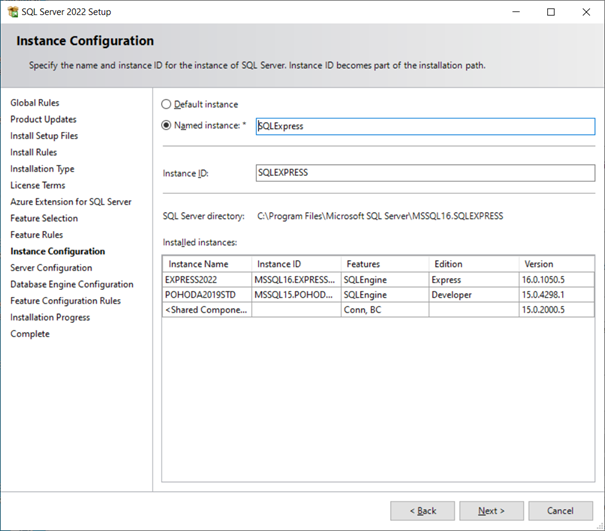
V sekci Server Configuration ponechte nastavení spuštění služby na automatické spouštění. Doporučujeme zaškrtnout možnost Grant Perform Volume Maintenance Task privilege to SQL Server Database Engine, která zvyšuje výkon I/O diskového zařízení.
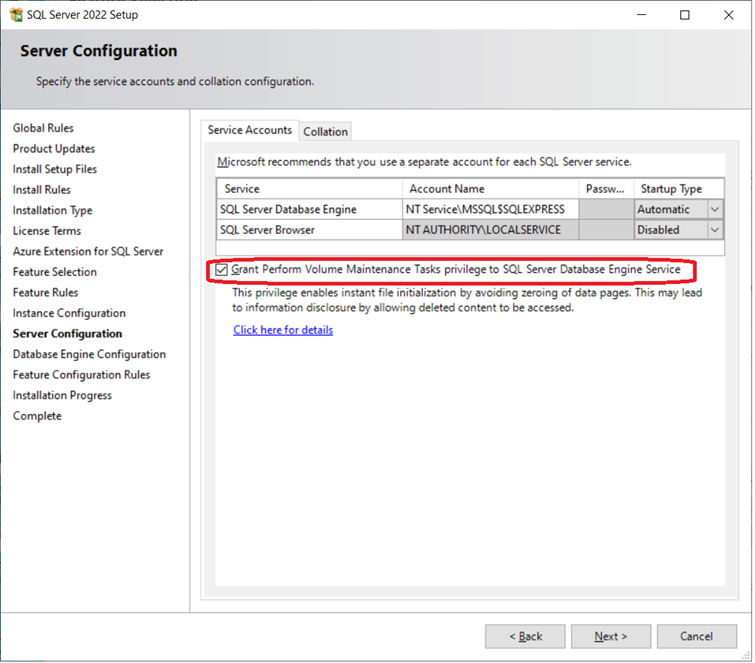
Na záložce Collation musí být nastaveno pro Database Engine: Czech_CI_AS. Pokud by se však lišila, je možné ji nastavit pomocí tlačítka Customize...
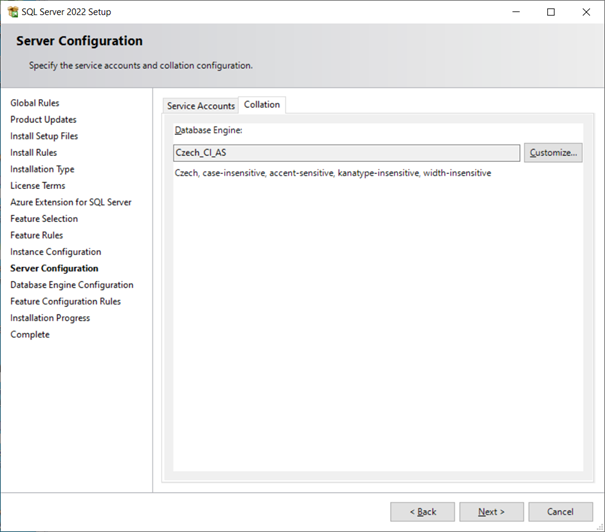
Část Database Engine Configuration slouží k nastavení přístupu k SQL Serveru. Jako Authentication Mode zvolte Mixed mode, zadejte heslo uživatele, které bude sloužit pro administraci. Pomocí tlačítka Add Current User přidejte i svůj aktuální uživatelský účet systému Windows jako administrátorský.
Na záložce Data Directories je možné určit jiné uložiště pro data a zálohy SQL serveru.
Po stisku tlačítka Next se spustí instalace programu Microsoft SQL Server.
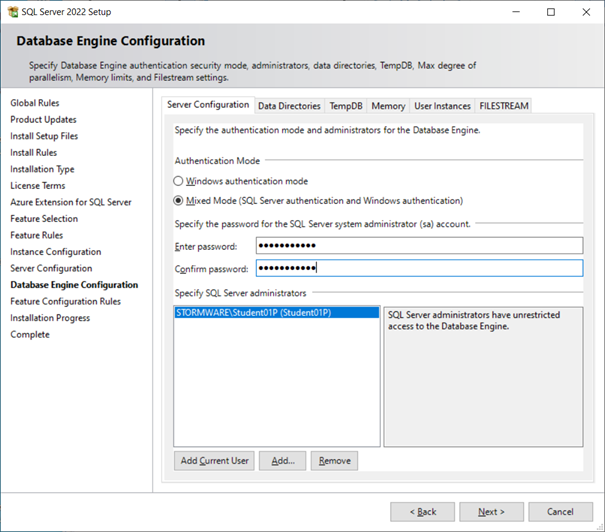
Výsledek instalace je zobrazen na poslední straně průvodce. Vyobrazená položka musí mít status Succeeded. Průvodce dokončíte stiskem tlačítka Close.
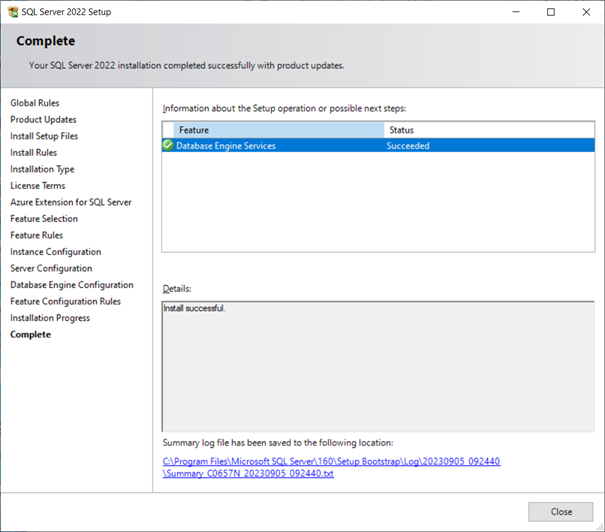
Spuštění a nastavení programu POHODA E1/SQL a PAMICA SQL
Spusťte program POHODA SQL nebo PAMICA SQL pomocí zástupce na ploše Windows. Jako první se zobrazí průvodce Nastavení připojením k SQL serveru.
Na druhé straně průvodce dopište za výchozí hodnotu localhost znak \ a název právě nainstalované instance MS SQL Express. V případě, že nedošlo ke změně jména během instalace, bude název: \SQLExpress.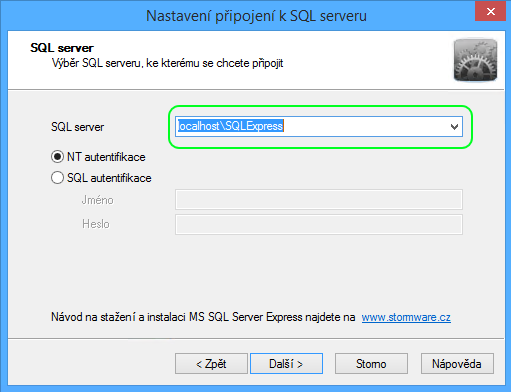
Třetí strana průvodce umožňuje přidat příponu k rozlišení více instalací programu POHODA SQL nebo PAMICA SQL na jednom SQL serveru. V případě provozu jedné instalace, ponechte pole prázdné a pokračujte stiskem klávesy Další. Program poté vytvoří pomocné databáze.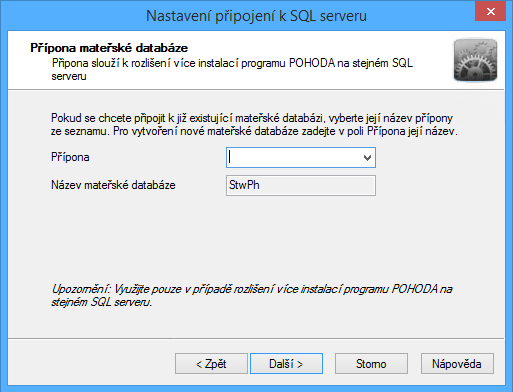
Po stisku tlačítka Dokončit na poslední straně průvodce se již spustí program POHODA SQL nebo PAMICA SQL.